Annonse
Android-telefonen du bruker akkurat nå, kjører i et sandkasset miljø. I motsetning til din Windows PC eller Mac, kan du ikke se deg rundt eller rote med systemfiler. Du kan bare operere innenfor forhåndsdefinerte parametere som er definert av Google og produsenten. Root tilgang er måten å bryte fri.
På enkleste vilkår, å rote Android-telefonen betyr å ta kontroll over hele enheten, rett fra koden som kjører operativsystemet. Det er vakkert, farlig og super givende. Rooting gir deg tilgang til systemfiler, mapper og systemkommandoer - ting som normalt er skjult for brukeren.
Når du har tilgang til roten, vil du kunne gjøre ting som bare dødelige bare kan drømme om. Du kan fjerne operatøroppblåsing, oppdatere til den nyeste versjonen av Android, selv om den ikke offisielt støttes, og du vil kunne endre alle deler av programvaren. Men som vår vennlige nabolags superhelt alltid sier: Med stor kraft kommer stort ansvar.
Som bringer oss til spørsmålet - er det verdt det?
Fordelene med rottilgang
Det er viktig å merke seg at bare det å få rottilgang ikke umiddelbart løser alle problemene dine. Rooting vil bare gi deg kraften til å gjøre det. Her er alle de klare fordelene ved å bruke en forankret Android-telefon.
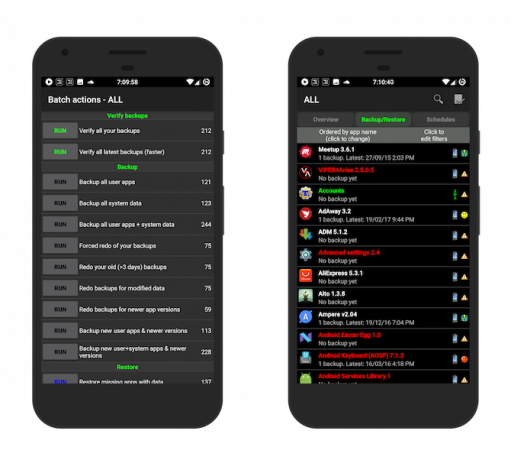
Fjern bloatware: Du kan fjerne transportør- eller produsent-bloatware som ble forhåndsinstallert på telefonen.
Bedre sikkerhetskopier: Du kan sikkerhetskopiere individuelle apper sammen med appdataene sine Slik sikkerhetskopierer du Android-enheten din riktigSlik kan du sikkerhetskopiere Android-enheten din fullstendig ved å beskytte bildene, SMS, kontaktene og alt annet. Les mer ved hjelp av Titanium Backup. Og en Nandroid-sikkerhetskopi Hva er en Nandroid-sikkerhetskopi, og hvor nøyaktig fungerer det?Du trenger den sikkerhetskopien når den er klar. Les mer lar deg ta sikkerhetskopi av hele operativsystemet ditt med bare et trykk.
Tilpassede ROM-er: Hvis telefonen din går sakte, bare bytt til en tilpasset ROM 12 grunner til å installere en tilpasset Android ROMTror du at du ikke trenger en tilpasset Android ROM lenger? Her er flere grunner til å installere en tilpasset Android ROM. Les mer . Det kommer vanligvis med den nyeste versjonen av Android og de siste sikkerhetsoppdateringene. Mest tilpassede ROM kjøres på lager Android 6 Best tilpassede Android 6.0 Marshmallow-ROM-erHvis du vil oppgradere telefonen til Android 6.0 Marshmallow, ikke vent! Disse tilpassede ROM-ene gjør det enkelt. Les mer , slik at telefonen din kjører mye raskere.
Ekstra apper og funksjoner: Du vil kunne kjøre apper som ikke er tilgjengelige i Play Store, og du vil kunne finjustere ikke bare programvaren, men maskinvaren også (ved å overklokke og underklokke CPU).
Utvidet levetid: HTC HD 2 er en legende i forankringens verden. Telefonen ble utgitt i slutten av 2009, men takket være tilpassede ROM-er, kan den kjøres Android 7.0 Nougat syv år etter lanseringen. For deg kan en tilpasset ROM bety et ekstra år eller to av din nåværende telefon.
Ting du mister av Rooting

La oss snakke om ulempene. Mens det er ikke lenger ulovlig å rote Android-telefonen din Er det ulovlig å root din Android eller Jailbreak iPhone?Enten du har rot på en Android-telefon eller jailbreaking en iPhone, fjerner du begrensningene produsenten eller mobiltelefonen har plassert på enheten du eier - men er det lovlig? Les mer i land som USA, annullerer du garantien ved å gjøre det. Det er imidlertid ikke verdens ende fordi du vanligvis kan fjerne enheten din og komme tilbake på lager 3 måter å få din forankrede Android-telefon tilbake til lagerDette er den enkleste måten å få din forankrede telefon tilbake til lager. Les mer hvis du vil. Etter det skal den være tilbake under garantien. Noen produsenter implementerer måter å vite om du noen gang har forankret, men det er ofte løsninger for dem.
Noe som vil påvirke deg fra dag til dag er inkompatibiliteten med noen apper. Apper som WhatsApp 10 beste WhatsApp-funksjoner alle må viteVil du få mest mulig ut av WhatsApp? Noen funksjoner - skjulte og åpenbare, nye og gamle - er avgjørende for å forbedre opplevelsen din. Her er noen av de beste. Les mer og Netflix vil kaste opp en advarsel. Enkelte bankapper kan låse deg helt ut. Når du er forankret, må du være på vakt mot programvareoppdateringer. En større oppdatering kan påvirke rotstatusen din, og hvis du har installert tilpasninger, kan du ende med å miste telefonen.
Til slutt må du være ekstra forsiktig med hva du gjør med telefonen din. Fordi apper har rottilgang, kan en ondsinnet app eller justering gjøre mye mer skade nå.
Rooting Dictionary
bootloader: Bootloader er programvaren på telefonen din som starter opp systemgjenoppretting og operativsystem. Når du starter opp telefonen, er dette den første programvaren som kjører.
Rot: Uttrykket "rot" er en relikvie fra Linux-verdenen (Android kjører på Linux). Å få root-tilgang betyr å få administrator eller superbruker tilgang til hele enheten, på det mest grunnleggende nivået.
Gjenoppretting: Den første tingen baglasteren ringer opp er utvinning. En tilpasset gjenoppretting som TWRP lar deg ta sikkerhetskopi av hele enheten, flash-justeringer og installere et nytt tilpasset operativsystem.
Tilpasset ROM: En tilpasset ROM er et erstatningsoperativsystem. Det er kompatibelt på det mest grunnleggende nivået, men tilpasses eller endres i et annet aspekt. En tilpasset ROM kan ha spesielle apper, ekstrafunksjoner eller justeringer til koden som gjør telefonen raskere og sikrere.
Superuser: Når du roter telefonen din, installerer den en "su" binær. Du kan bruke apper som SuperSU for å administrere superbruker tilgang. Gi den til apper slik at de kan samhandle med rotnivået til operativsystemet.
ADB: Android Debug Bridge lar deg kommunisere med Android-enheten din fra PC-en din ved å bruke kommandolinjen. For noen enheter er dette den eneste måten å få rottilgang på.
Kernel: En kjerne er det som sitter mellom telefonens maskinvare og programvare, noe som gjør det enkelt for programvaren å kommunisere, samhandle og koble til maskinvaren. Hvis du er den ambisiøse typen, kan du gjøre det bytt ut kjernen for noe tilpasset Hvorfor du bør vurdere å bruke en tilpasset Android-kjerneVil du ha den beste ytelsen fra Android-enheten din? Eller kanskje du vil ha den beste batterilevetiden? Vurder en tilpasset kjerne. Les mer . Dette kan gi deg en ytelsesøkning og tilgang til flere funksjoner.
Xposed Framework: Xposed er et moddingverktøy Tilpass telefonen uten å blinke en ROM med Xposed-rammeverketDet er kjent at den beste måten å tilpasse Android-enheten din er å blinke den med en ny ROM. Det er også feil. Les mer . Modulene som er tilgjengelige for Xposed, lar deg finpusse system- og appatferd. Du kan få funksjoner fra tilpassede ROM uten egentlig å bytte til en.
Murstein: Når telefonen din ikke vil starte opp, er den offisielt murt. Ikke bekymre deg - du kan vanligvis få den opp og gå igjen ved å gjenopprette en Nandroid-sikkerhetskopi.
Nandroid: Når du er forankret, vil du kunne utføre Nandroid-sikkerhetskopier ved å bruke den tilpassede gjenopprettingen. Dette sikkerhetskopierer hele telefonen, inkludert apper og data som du kan gjenopprette etter at du har installert en annen tilpasset ROM. Så selv om du oppdaterer en ROM, mister du ikke data.
Ta sikkerhetskopi før du roter
Når startlasteren er ulåst, vil alle dataene dine bli utslettet i prosessen. Så det er veldig viktig du tar sikkerhetskopi av dataene dine Her er en gratis, flerlags plan for sikkerhetskopi av en ikke-røttet AndroidSelv med en ikke-forankret Android-enhet kan du ha en solid backup-plan - og det trenger ikke å koste deg en krone! Les mer før du tar det første skrittet.
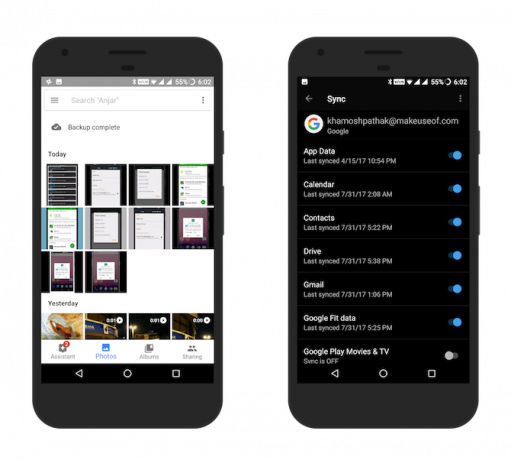
Android har ikke et enkelt backup-system for alle apper og data (selv om du får denne muligheten når du er forankret). Ettersom rooting kan være en risikofylt affære, er det best å sikkerhetskopiere alle viktige data først - kontakter, meldinger Slik overfører du all data til en ny Android-enhetNår det er tid for å flytte til en ny telefon, hvordan i all verden skal du flytte alle dataene dine? Disse tipsene vil lette prosessen og sørge for at du ikke går glipp av en eneste ting. Les mer , arbeidsdokumenter, bilder osv. Gå til for å sikre at Google-dataene dine blir synkronisert med Googles servere innstillinger > kontoer > Google.
For kontakter og e-post er det bare å sørge for at Google-synkronisering er aktivert, og at den skal være god å gå (så lenge du bruker Gmail). For bilder kan du enten kopiere dem til PC-en eller laste opp dem til Google Photos 12 fantastiske Google Photos-funksjoner du ikke visste omGoogle Foto er en kjent tjeneste, men den inneholder mange små triks. Her er 12 flotte funksjoner i bilder du kanskje har gått glipp av. Les mer . For viktige dokumenter du måtte ha på enheten din, anbefaler vi at du laster dem opp til Google Drive eller Dropbox Dropbox vs. Google Drive vs. OneDrive: Hvilken skylagring er best for deg?Har du endret måten du tenker på skylagring? De populære alternativene Dropbox, Google Drive og OneDrive har fått selskap av andre. Vi hjelper deg med å svare på hvilken skylagringstjeneste du skal bruke. Les mer .
Det finnes også en få apper som kan hjelpe deg å sikkerhetskopiere andre biter med data Slik sikkerhetskopierer du Android-enheten din riktigSlik kan du sikkerhetskopiere Android-enheten din fullstendig ved å beskytte bildene, SMS, kontaktene og alt annet. Les mer du kan ha ligget rundt.
Hvordan røtting faktisk fungerer
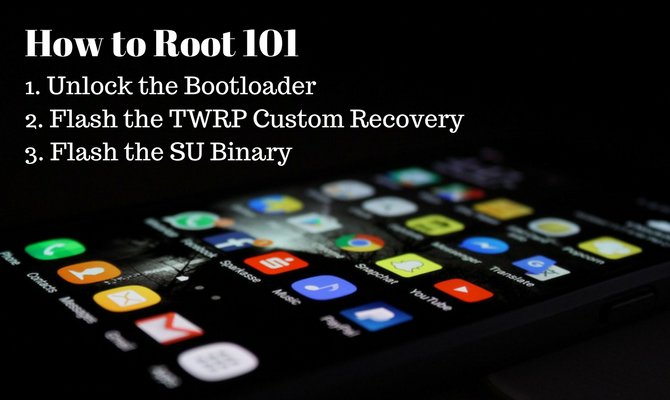
Vanligvis er rooting en tretrinns affære: Lås opp startlasteren, blitz en ny gjenoppretting, og bruk den nye gjenopprettingen til å blinke en .ZIP-fil som gir deg root-tilgang.
Det første du trenger er en ulåst bootloader. For de mest populære enhetene er det en slags løsning for å låse opp startlasteren. Før du går videre, kan du sjekke om bootloader på enheten din kan låses opp via et raskt Google-søk. Hver Android-enhet er forskjellig.
Når startlasteren er låst opp, er neste ting å bytte fra systemgjenoppretting til en tilpasset gjenoppretting. En tredjepart utvinning som TWRP Hva er en tilpasset utvinning? Utforske CWM, TWRP og FriendsHvis du noen gang har vurdert å knipe med Android-enheten din, har du sannsynligvis lest at du trenger å blinke en tilpasset gjenoppretting på den før du kan gjøre noe alvorlig. Men det gir noen spørsmål. Les mer lar deg gjøre ting som flash. ZIP-er, installere tweaks, lage sikkerhetskopier og utføre kommandoer. Vi bruker vår nye gjenoppretting til å blinke et .ZIP som vil gi oss root-tilgang.
Når du har kjørt en gjenoppretting som TWRP, vil du blinke en SuperSU-fil som gir deg root-tilgang. Når du starter enheten på nytt, vil du oppdage at ingenting faktisk har endret seg. Du har nettopp fått kraften til å gjøre endringer. Ikke bekymre deg, virkelig forandring kommer. Vi snakker om å installere en ny ROM, administrere tweaks og bruke rotaktiverte apper i seksjonene nedenfor.
Bør du rot?
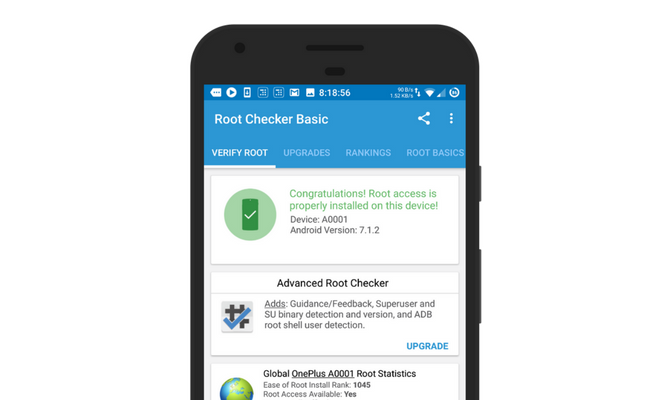
Nå som du vet hva forankring er, fordelene og hvordan du gjør det, er det på tide å stille spørsmålet: Skal du gjøre rot? Å bruke en forankret telefon er (og jeg sier dette uten antydning til ironi), a livsstil. Akkurat som å brygge ditt eget øl eller bygge retro spillkonsoller Slik spiller du retro-spill på hvilken som helst plattform med DOSBoxVil du spille retro PC-spill på datamaskinen, telefonen eller spillkonsollen? Her er alt du trenger å vite for å komme i gang med DOSBox, inkludert de beste spillene å etterligne! Les mer er en livsstil. For noen mennesker fungerer det; for noen gjør det ikke det.
På dette tidspunktet må du bestemme om det fungerer for deg. Eller du kan bestemme når du allerede har prøvd å bruke en forankret enhet. Hvis du er spent på forestillingen om fullstendig kontroll over Android-enheten din (og alt det innebærer), kan du gå etter den. Hvis du er desperat etter bedre ytelse ut av maskinen, kan du installere en tilpasset ROM.
Bare husk at du trenger å være oppmerksom på mange ting, og at du må gjøre din aktsomhet før du gjør en betydelig endring i operativsystemet. For når det gjelder rotliv, det er ingen snarveier.
Hvorfor du sannsynligvis ikke burde bruke ett klikkverktøy
Hvis enheten din har en opplåsbar startlaster, er det to hovedanvisninger du kan ta. Du kan enten gå på gammeldags måte, eller du kan bruke et ett-klikk-verktøy.
Den gammeldagse måten innebærer å koble Android-telefonen til PC-en din og manuelt sende kommandoer til telefonen ved hjelp av kommandolinjen.
Appellen til et ett-klikk-verktøy (et som fungerer fra selve enheten eller via en PC) er at det tar vare på alt for deg. Den manuelle ruten gir deg mer kontroll over prosessen og er langt mer pålitelig. Når det gjelder verktøy med ett klikk, er du prisgitt utvikleren og hvor godt den er tilpasset enheten din.
Du finner mange verktøy med ett klikk KingRoot, KingoRoot, CF-Auto-Root, OneClickRoot, og så videre.
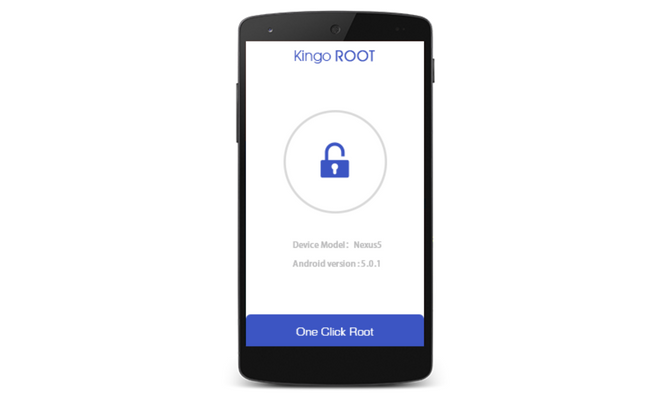
Slik fungerer et rotasjonsverktøy med ett klikk som KingRoot. KingRoot er bare en database med utnyttelser. Når du bruker appen, laster den opp enhetsinformasjonen din til serveren sin og laster ned den relevante utnyttelsen tilbake på enheten som deaktiverer sikkerhetsparameterne. Dette lar appen få rotadgang.
Problemet er at bruken av utnyttelser gjør dem notorisk upålitelige. Utnyttelse blokkeres vanligvis med programvareoppdateringer. Og noen ganger kan de variere avhengig av versjon av operativsystemet og hvilken type telefon det er.
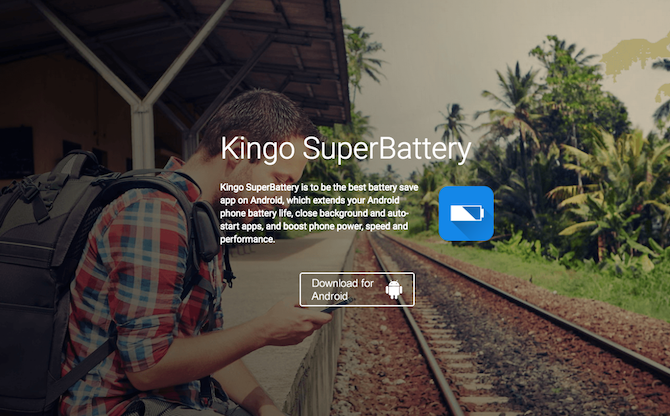
Apper som KingRoot og KingoRoot installerer egne renere apper i prosessen. Så selv om telefonen din ender med å være forankret, vil du nå ha mer bloatware å takle. I tillegg fungerer verktøy som KingRoot bare hvis du har en ulåst oppstartslaster, og de installerer ikke en tilpasset gjenoppretting som TWRP. Hvis sluttmålet ditt er å kjøre en tilpasset ROM, er det bedre hvis du går gjennom den manuelle prosessen.
Rådene for å bruke et enkelt klikk-forankringsverktøy er enkelt: Bruk det bare hvis det er det eneste alternativet.
Slik røtter du Android-telefonen din
Tusenvis av forskjellige enheter, hundrevis av verktøy og dusinvis av Android-versjoner betyr at det er en million forskjellige måter å slå en Android-telefon på. Men alt du virkelig trenger å tenke på er hvordan det fungerer for din enhet.
Hvis du har en Nexus-, Pixel-, OnePlus-, LG- eller HTC-telefon, vil prosessen være ganske grei (selv om den er litt kjedelig). Hvis du bruker noe fra et uoversiktlig merke, blir det litt vanskeligere. Hvis du bruker et flaggskip fra Samsung som Galaxy S8 Den største smarttelefonen du ikke burde kjøpe: Samsung Galaxy S8 gjennomgang (og Giveaway!)Samsung Galaxy S8 800 dollar er uten spørsmål den beste smarttelefonen som noensinne er laget. Men du burde sannsynligvis ikke kjøpe en. Les mer , kan det være helt umulig. La oss finne det ut.
Åpne en ny nettleserfane fordi det er på tide med god, gammeldags internettforskning! Først av alt, gå til XDA Developers forum og søk etter enheten din.
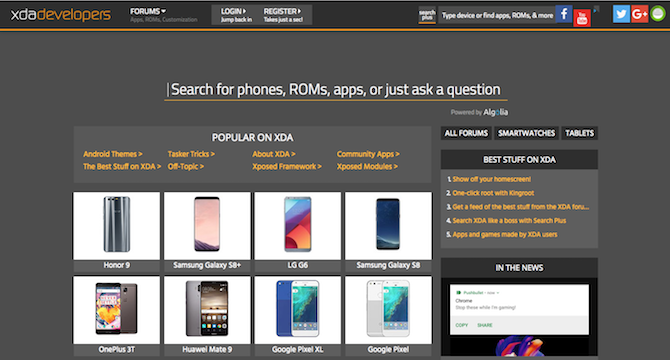
XDA er den beste samfunnsressursen for alt relatert til forankring, modding og tilpassede ROM-er. Du finner detaljerte guider for hvordan du kan rotere enheten din, hvordan du installerer tilpassede ROM-er og mer. Enda viktigere er at guidene der alltid vil være oppdaterte. Det er klart, mer enn noen trinn-for-trinn-prosess jeg kan skissere for deg her.
Alternativt kan du søke på både Google og YouTube etter setninger som "hvordan låse opp (telefonen din her) bootloader ”eller“ how to root (telefonen din her)”. Her er tommelfingerregelen - favoriser det samfunnsbaserte resultatet. En guide for rooting av OnePlus 3T vert på det offisielle OnePlus-forumet kommer til å være mye mer nyttig enn hva noen blogger skrev om. Når du har funnet foruminnlegget, kan du lese kommentarene og krysse av for trinnene med et par forskjellige kilder.
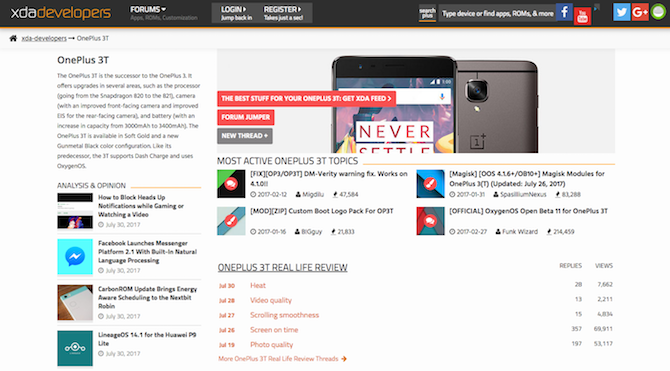
Trinnene vil variere basert på forskjellige enheter, men dette er vanligvis slik det går:
- På PCen din må du installere ADB- og Fastboot-drivere. Aktiver USB-feilsøking på telefonen.
- Når telefonen er koblet til PCen, sett den i Fastboot-modus og bruk ledeteksten til å sende kommandoene til telefonen. Slik låser du opp opplasteren og deretter installerer en tilpasset gjenoppretting som TWRP.
- Start i TWRP-tilpasset gjenoppretting, flash SuperSU-filen som du har kopiert over til enheten, og du er forankret. Kjør Root Checker app for å bekrefte rottilgang.
Installer en tilpasset ROM
Nå som du er forankret, vil du gjøre det ønsker å installere en tilpasset ROM Slik installerer du en tilpasset ROM på din Android-enhetKlar til å revitalisere din Android-telefon eller nettbrett? Å installere en tilpasset ROM er den beste måten å gjøre det på - med å gi den enda bedre ytelse og funksjoner. Les mer . Denne gangen er prosessen stort sett den samme, uansett hvilken enhet du bruker. Det er viktig å merke seg at når du installerer en tilpasset ROM, i utgangspunktet bytter du ut hele operativsystemet med et nytt. Så du mister alle dataene dine.
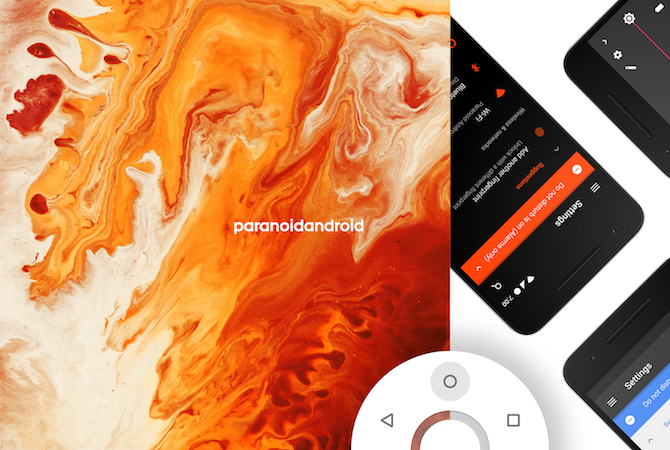
Dette er grunnen til at du først må lage en Nandroid-sikkerhetskopi i tilfelle den tilpassede ROM-en ikke fungerer. I TWRP-utvinning klikker du på Sikkerhetskopi for å komme i gang. Ta også sikkerhetskopi av individuelle apper og data ved hjelp av Titanium Backup slik at når du har installert den tilpassede ROM-en, kan du gjenopprette alle favorittappene dine akkurat slik de var.

Etter at du har sørget for at den tilpassede ROM-en er kompatibel med enheten din, kan du laste den ned til telefonens interne minne. Start i TWRP-utvinning, finn filen og blits den. Når du starter på nytt, kjører du et helt nytt operativsystem. Her er noen av de viktigste tilpassede ROM-ene du bør se på: LineageOS, PAC-ROM [Ikke lenger tilgjengelig], Paranoid Android.
Root-apper du må prøve
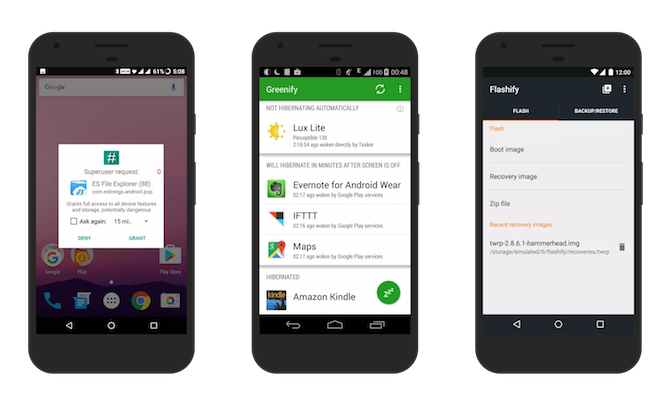
Titanium Backup: Hvis du skal bli en tilpasset ROM-hopper, er Titanium Backup den første appen du bør installere etter rooting. Appen lar deg ta sikkerhetskopi av apper sammen med dataene deres. Du kan til og med synkronisere det ved hjelp av skytjenester som Dropbox, slik at appdataene dine alltid vil være trygge selv om telefonen din ender.
Greenify: Greenify er den beste måten å forbedre telefonens batterilevetid. Greenify viser deg hvilke apper som kjører i bakgrunnen, og hvor mange ganger de vekker enheten fra søvn. Du kan deretter bestemme deg for å fryse bakgrunnsprosesser per app-basis. Det er som Doze-funksjonen 10 påviste og testede tips for å forlenge batterilevetiden på AndroidLider du av dårlig batterilevetid på Android? Følg disse tipsene for å få mer juice ut av Android-enhetens batteri. Les mer , men på steroider.
tasker: Tasker er en kraftig automatiseringsapp Tasker og IFTTT: The Perfect Automation Duo For AndroidTasker automatiserer alt du kan tenke på på Android-enheten din og IFTTT automatiserer webtjenester. Brukt sammen, er det ingenting du ikke kan gjøre. Les mer . Du kan sette opp arbeidsflyter i IFTTT-stil som starter et program du allerede har konfigurert. Du kan få lysene til å slå seg av når du forlater huset ditt eller automatisk starte Spotify når du kobler til Bluetooth-hodetelefonene.
Xposed Framework: Xposed Framework-appen kreves for å installere visse mods. Det rike biblioteket med Xposed-moduler lar deg finjustere enheten din til ditt hjerte. Foreløpig Xposed Framework fungerer bare pålitelig på Lollipop og Marshmallow-enheter.
Nandroid Manager: Denne appen lar deg samhandle med Nandroid-sikkerhetskopiene. Du kan trekke ut filer fra dem eller enkelt ta sikkerhetskopi av apper og data.
Flashify: Som en hyppig blitz, vil Flashify gjøre livet ditt enklere. Appen gjør det enkelt å blinke GAPP-er, .ZIP-er, kjernefiler og mer. Å bruke Flashifys grensesnitt er mye raskere enn å vri seg rundt i TWRP-utvinningen.
Link2SD: Appen lager en sømløs kobling mellom det interne lagringsstedet og SD-kortet, slik at appene tror at du bare bruker det interne lagringsstedet. Dette kan hjelpe deg med å flytte appdata (spesielt media) til SD-kortet uten å tippe av appen.
Magisk: Denne geniale lille appen Dette er den beste måten å rotfeste din Android-enhetHvis du vil rote Android-telefonen eller nettbrettet ditt, er dette den beste måten å gjøre det på. Det omgår begrensninger som andre rotmetoder ikke gjør. Les mer hjelper deg med å skjule rotstatusen din for apper. Slik kan du last ned filmer fra Netflix selv når du er forankret.
Forbli årvåken
Som jeg har sagt før, er forankring en livsstil og det å være våken er en del av pakken. Så vær forsiktig når du er der ute i skyttergravene, uten sikkerheten til den sikre sandkassen. Ta kontakt med pålitelige kilder som XDA, så går du bra. Ikke bare flash noe (og hvis du er en bråkmaker, må du sørge for å bli sikkerhetskopiert).
Hvis du bestemmer deg for å gå med Magisk, den beste måten å rote Android-telefonen på, kan du prøve disse Magisk moduler for å forbedre funksjonaliteten til enheten din 10 må-ha magiske moduler for din Android-enhetIkke bare er dette de beste Magisk-modulene, men slik kan du begynne å bruke Magisk tweaks for å gjøre Android-telefonen enda bedre. Les mer .
Bildekreditt: Niyazz via Shutterstock.com, Canon via Wikimedia Commons
Khamosh Pathak er frilans teknologiforfatter og brukeropplevelsesdesigner. Når han ikke hjelper folk å få det beste ut av dagens teknologi, hjelper han klienter med å designe bedre apper og nettsteder. På fritiden vil du finne ham se på komediespesialiteter på Netflix og prøve igjen å komme gjennom en lang bok. Han er @pixeldetective på Twitter.

